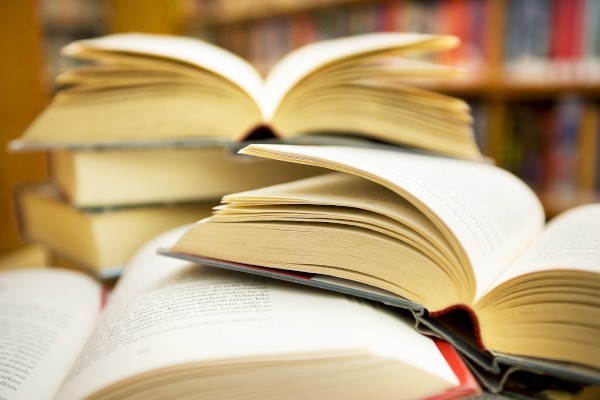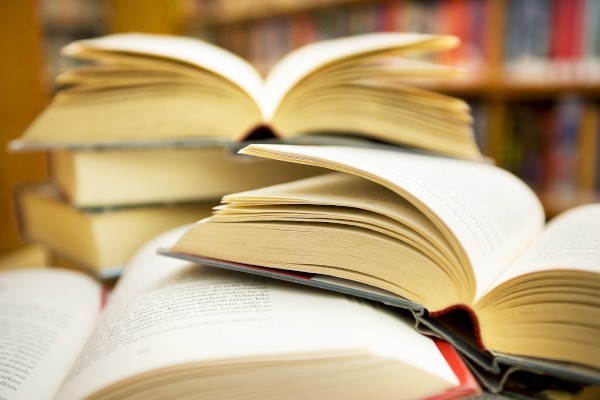【#第一文档网# 导语】以下是®第一文档网的小编为您整理的《如何连接打印机》,欢迎阅读!
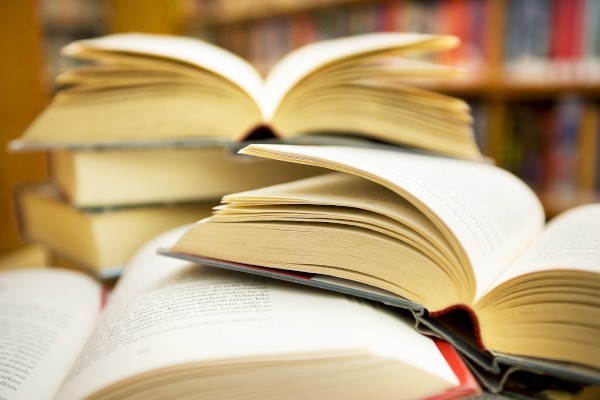
如何连接打印机 打印机是一种常见的办公和家庭设备,它能够将数字文件转换成打印纸上的物理副本。连接打印机可能看起来很简单,但对于一些新手来说可能会感到有些困惑。本文将为你解释如何正确地连接打印机。 步骤一:选择正确的打印机 在开始连接打印机之前,我们首先需要确认自己拥有一台适用于我们的操作系统的打印机。根据你使用的电脑系统(Windows、Mac或Linux),选择一个相应的打印机品牌和型号。确保打印机的驱动程序是兼容的,并且可以在你的操作系统上正确安装。 步骤二:连接电源和安装墨盒/墨囊 在连接打印机之前,确保你将打印机连接到电源插座,并打开电源开关。同时,根据打印机型号,安装墨盒或墨囊。这些步骤可能会因打印机型号而有所不同,因此请仔细阅读打印机的用户手册,以确保正确执行。 步骤三:连接打印机与电脑 通过USB连接 大多数打印机都提供USB接口,这是连接打印机和电脑之间最常见的方法。以下是通过USB连接打印机的步骤: 1. 确保打印机和电脑都处于关闭状态。 2. 使用打印机包装盒中提供的USB线,将打印机的USB端口与电脑的USB端口相连接。 3. 打开电脑,等待电脑系统检测到新的硬件设备。 4. 根据操作系统的提示,安装打印机的驱动程序。可以从打印机制造商的官方网站上下载最新的驱动程序,并按照说明进行安装。 5. 运行驱动程序安装程序后,电脑将自动完成驱动程序的安装。 通过Wi-Fi连接 如果你想无线连接打印机,你可以使用Wi-Fi网络。以下是通过Wi-Fi连接打印机的步骤: 1. 在打印机的控制面板上,找到并打开无线网络设置选项。根据你的打印机型号,具体操作可以有所不同。 2. 在无线网络设置选项中,选择合适的Wi-Fi网络,并输入Wi-Fi密码进行连接。 3. 在电脑上,打开控制面板(Windows)或系统偏好设置(Mac),找到打印机和扫描仪选项。 4. 在打印机和扫描仪选项中,点击“添加打印机或扫描仪”按钮。 5. 电脑将搜索并找到连接在相同Wi-Fi网络下的打印机。选择对应的打印机,并按照操作系统的提示进行安装和设置。 步骤四:测试打印 连接完成后,我们建议你进行一次测试打印,以确保一切正常工作。打开任何一个文档或图片文件,按下Ctrl+P(Windows)或Command+P(Mac)来打开打印对话框。在打印对话框中选择你所连接的打印机,并进行打印。如果打印机工作正常,并且文件能够成功输出到纸上,那么恭喜你,你已经成功连接了打印机! 结论 虽然连接打印机可能会有一些挑战,但遵循正确的步骤并仔细阅读打印机的用户手册,你将能够成功连接打印机。然后,你就可以享受到打印文件的便利性,并将数字文件转换成实体副本。希望本文对你有所帮助,祝你使用愉快! 本文来源:https://www.dywdw.cn/6569fe8075c66137ee06eff9aef8941ea66e4b78.html